Win11声音红叉怎么弄?除非是硬件故障。用户可以根据具体原因,按照提示解决;请按照以下方法来操作解决,希望可以帮助到大家!

Win11声音红叉处理解决方法
1、首先,点击任务栏上的开始图标,在顶部搜索栏,输入疑难解答,打开系统给出的最佳匹配疑难解答设置系统设置;
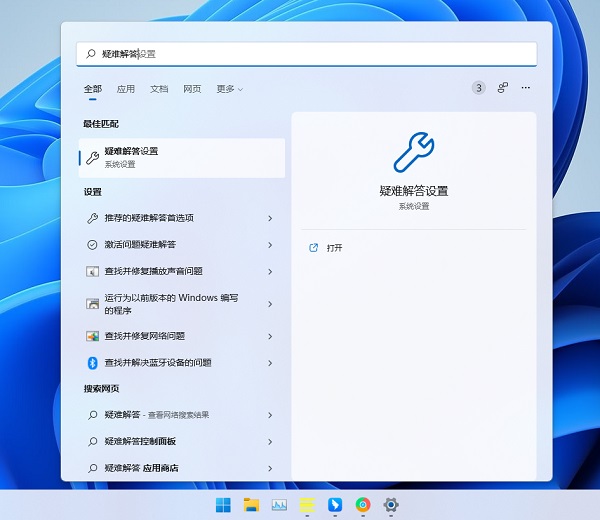
2、选项下,点击其他疑难解答;
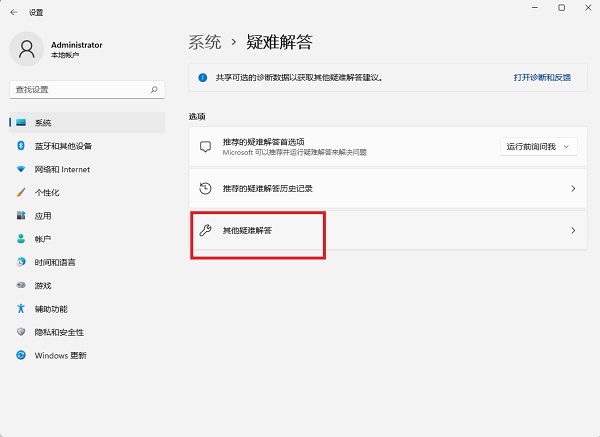
3、其他疑难解答最常用下,可以找到播放音频,点击右边的运行;

4、点击运行后,系统开始检测问题,大部分情况,都可以通过此方法解决,除非是硬件故障。用户可以根据具体原因,按照提示解决;
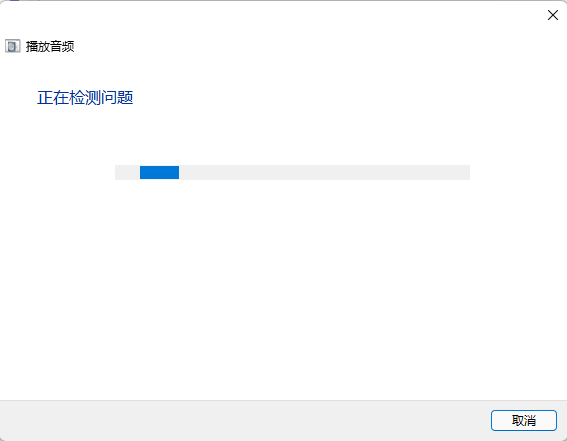
也可以直接右键点击声音图标,打开的菜单项中,选择声音问题疑难解答
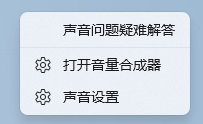
视频推荐
更多 手游风云榜
更多 资讯阅读
更多 -

- 《夸克网盘》回收站在哪里
- 教程 2023-06-28
-

- 《波点音乐》怎么兑换vip
- 教程 2023-06-28
-

- 《波点音乐》签到领会员怎么没了
- 教程 2023-06-28
-

- 《百度网盘》隐藏空间在哪里
- 教程 2023-06-28
-

- 《百度网盘》怎么查看转存记录
- 教程 2023-06-28
-

- 《百度网盘》怎么查询成长值明细
- 教程 2023-06-28
-

- 《饿了么》猜答案免单活动6月28日答案是什么
- 教程 2023-06-28
-

- 《海棠小说》网站登录入口链接2023
- 教程 2023-06-28
-

- 《海棠文学城》非清水区是哪些
- 教程 2023-06-28
-

- 《腾讯手游助手》怎么玩ios系统手游
- 教程 2023-06-28
-

- 《小智桌面》怎样对桌面布局进行备份
- 教程 2023-06-28
-

- 《小智桌面》怎么设置皮肤
- 教程 2023-06-28






























